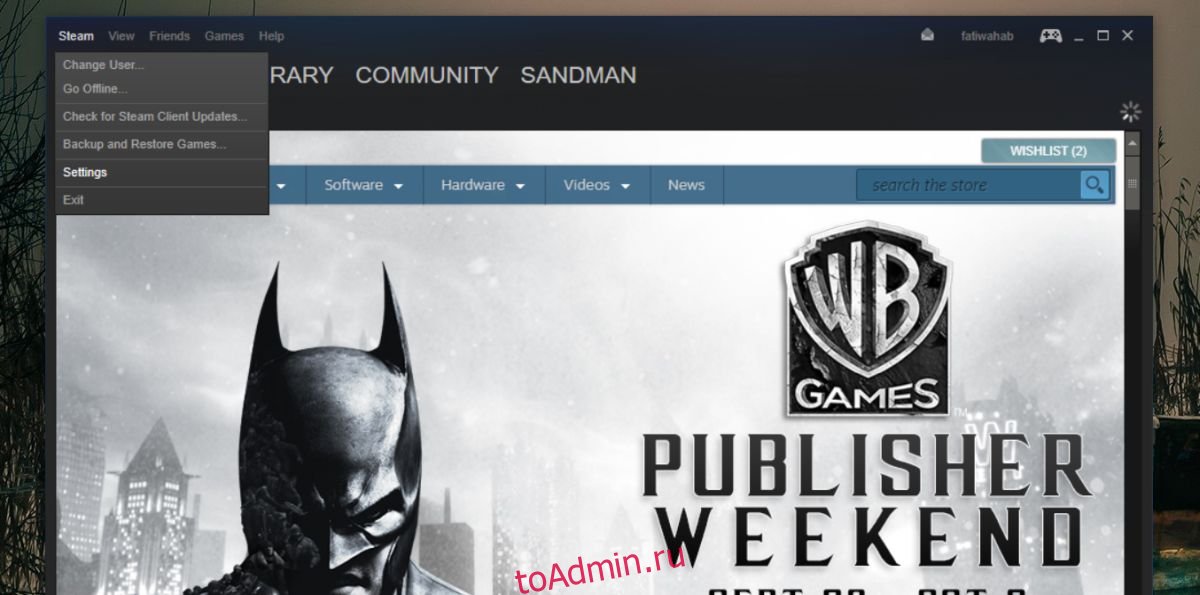Игры на ПК и игры на консолях — увлекательные дискуссии, если вы хотите попытаться потерять нескольких друзей. Меньше людей могут спорить, стоит ли вам использовать клавиатуру и мышь, чтобы играть в игры, или использовать контроллер. Если вы предпочитаете контроллеры, вы можете получить контроллер Xbox или просто использовать обычный, небрендовый. Если вы используете обычный контроллер, вы можете заставить его имитировать контроллер Xbox. Если у вас есть настоящая сделка, вы должны получать удовольствие, играя в игры на своем ПК. Контроллер Xbox редко имеет проблемы. Тем не менее, иногда контроллер Xbox может отображаться в Windows как мышь и / или клавиатура. В таком случае будет сложно использовать его для игр. Вот один из способов исправить контроллер Xbox, обнаруженный как мышь и клавиатура.
Это может произойти по любому количеству причин. Попробуйте удалить драйвер для контроллера и установить его снова, чтобы увидеть, решит ли это проблему. Вы можете удалить драйвер из диспетчера устройств в Windows 10. Если это не сработает, возможно, проблема связана со Steam.
Исправить контроллер Xbox, определяемый как мышь и клавиатура
Steam по большей части хорош, и его приложение для ПК пытается хорошо работать с контроллерами Xbox. Фактически, для этого есть специальная настройка. К сожалению, именно эта настройка может быть причиной того, что контроллер Xbox отображается как мышь или клавиатура.
Откройте Steam и из пункта меню Steam перейдите в настройки приложения.
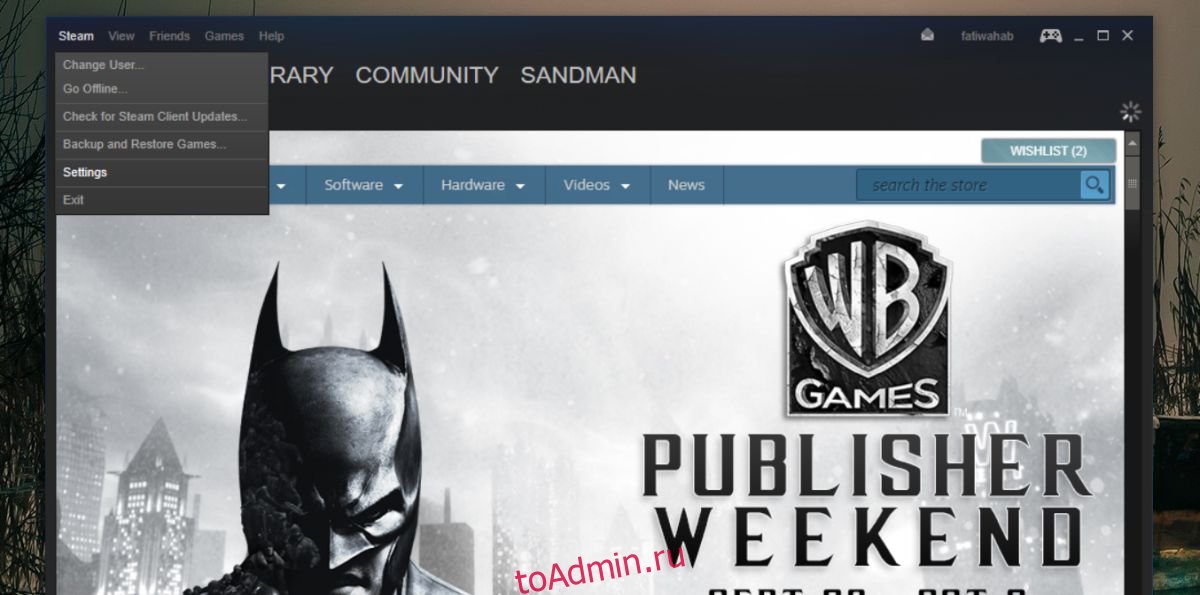
В окне «Настройки» выберите вкладку «Контроллер». Нажмите кнопку «Общие настройки контроллера». Или просто нажмите кнопку контроллера в правом верхнем углу рядом с кнопкой свернуть окно.

На экране общих настроек снимите флажок «Поддержка конфигурации Xbox». Это должно решить проблему, и Windows перестанет думать, что ваш контроллер — это мышь или клавиатура.

Однако это исправление может иметь побочный эффект; если вы используете контроллер для игр Steam, он может работать некорректно. В этом случае вам нужно будет переключить этот параметр в зависимости от типа игры, в которую вы играете, то есть включить ее, когда вы играете в игру Steam, и отключить ее в противном случае.
Для надежности перезагрузите систему после отключения этой опции. Если проблема не устранена, попробуйте удалить и переустановить устройство еще раз, а также удалить / отсоединить контроллер и снова подключить его.
Это должно работать для контроллера Xbox, но также стоит попробовать, если вы используете другой тип контроллера и испытываете с ним ту же проблему.